win2003 创建 IP安全策略来屏蔽端口的图文教程
IP安全性(Internet Protocol Security)是Windows XP/2003中提供的一种安全技术,它是一种基于点到点的安全模型,可以实现更高层次的局域网数据安全性。
在网络上传输数据的时候,通过创建IP安全策略,利用点到点的安全模型,能够安全有效地把源计算机的数据传输到目标计算机。
创建IP安全策略
一、单击“开始”-“控制面板”-“管理工具”。

二、在“管理工具”页面,选择“本地安全策略”,双击打开。

三、在弹出的“本地安全设置”对话框中,选择“IP 安全策略,在本地计算机”。

四、在右边窗格的空白位置右击鼠标,弹出快捷菜单,选择“创建 IP 安全策略”。

五、在弹出的“IP 安全策略”向导对话框中,单击“下一步”按钮。
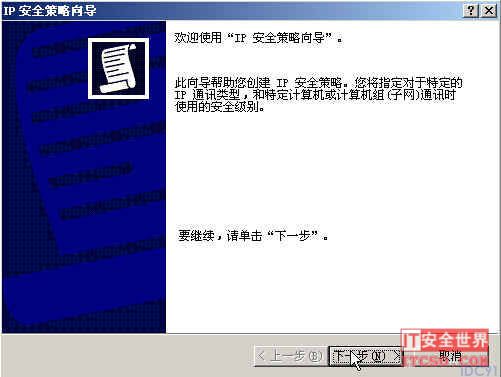
六、在出现的“IP安全策略名称”界面中,输入新IP安全策略的名称,单击“下一步”按钮。
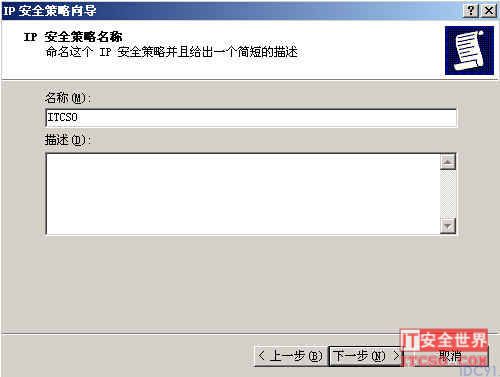
七、在出现的“安全通讯请求”界面中,把“激活默认相应规则”左边的勾去掉,点击“下一步”。
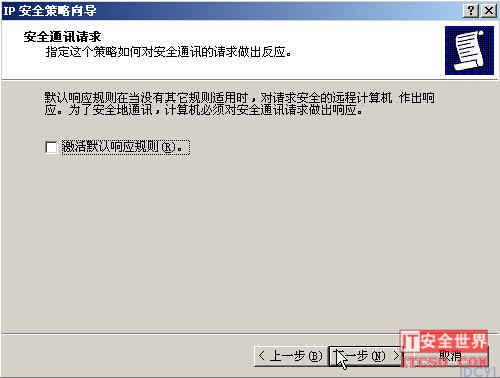
八、在出现的“正在完成IP安全策略向导”界面中,去掉“编辑属性”前的勾,单击“完成”按钮。
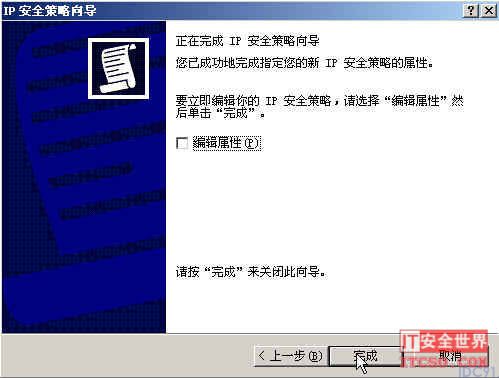
九、在“本地安全设置”对话框,选择IP安全策略“ITCSO”,右键单击,选择“属性”。

十、在弹出的“ITCSO属性”对话框中,把“使用添加向导”左边的勾去掉,然后单击“添加”按钮添加新的规则。
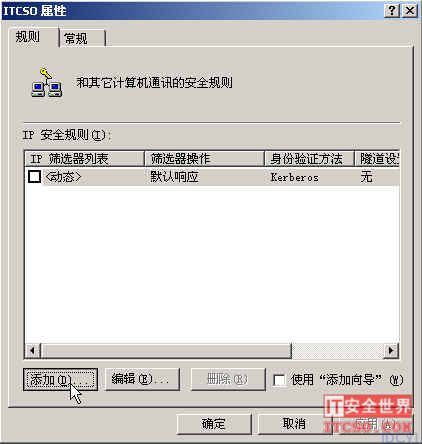
十一、在弹出的“新规则属性”对话框“IP筛选器列表”选项卡中,单击“添加”按钮。

十二、在弹出的“IP筛选器列表”对话框中,单击“添加”按钮。

十三、在出现的“筛选器属性”对话框“寻址”选项卡中,把源地址设为“任何IP地址”,目标地址设为“我的IP地址”。
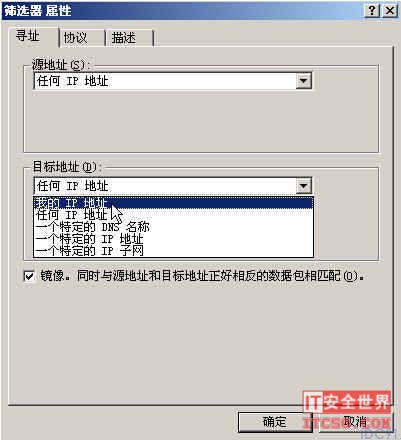
十四、在出现的“筛选器属性”对话框“协议”选项卡中,在“选择协议类型”的下拉列表中选择“TCP”,然后在“到此端口”下的文本框中输入“135”,点击“确定”按钮,这样就添加了一个屏蔽 TCP 135(RPC)端口的筛选器。
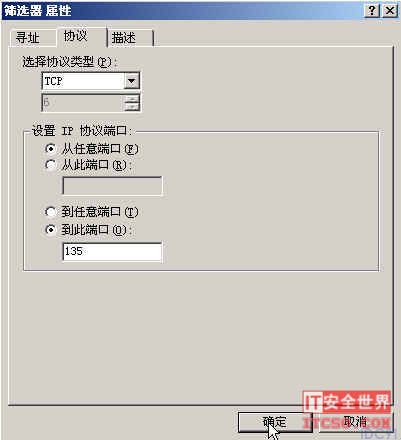
十五、依照以上步,添加139、3389、445、137端口筛选器,单击“确定”按钮。

十六、返回到“新规则属性”对话框,在“IP筛选器列表”选项卡中,单击“新IP筛选器列表”前的圆点。
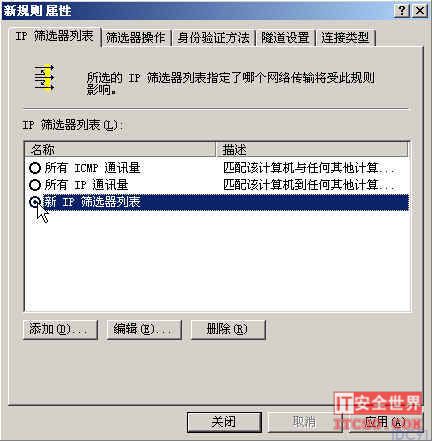
十七、在“新规则属性”对话框,“IP筛选器操作”选项卡中,单击 “新筛选器操作”前的圆点,去掉“使用‘添加向导'”前的小勾,单击“添加”按钮。
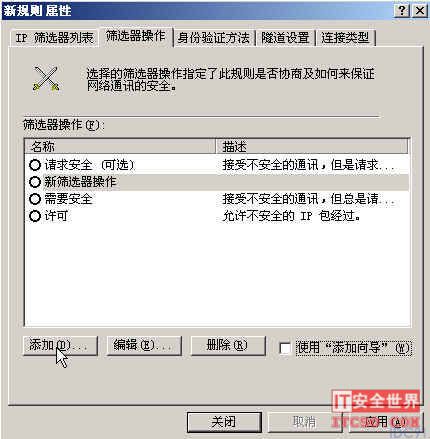
十八、在出现的“新筛选器操作(1)属性”对话框“安全措施”选项卡中,选择“阻止”,单击“确定”按钮。
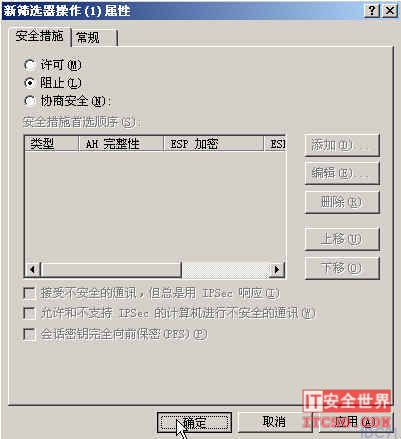
十九、进入“新规则属性”对话框,点击“新筛选器操作(1)”,其左边的圆圈会加了一个点,表示已经激活,点击“关闭”按钮,关闭对话框。
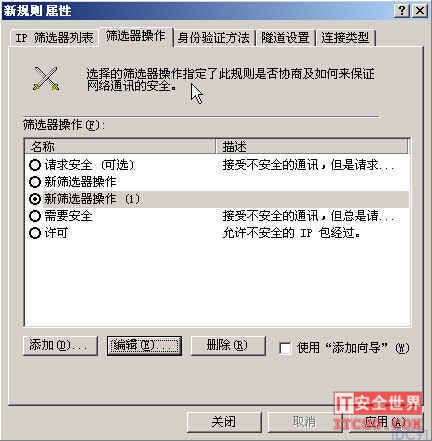
二十、返回到“ITCSO属性”对话框,在“新IP筛选器列表”左边打钩,按“确定”按钮关闭对话框。
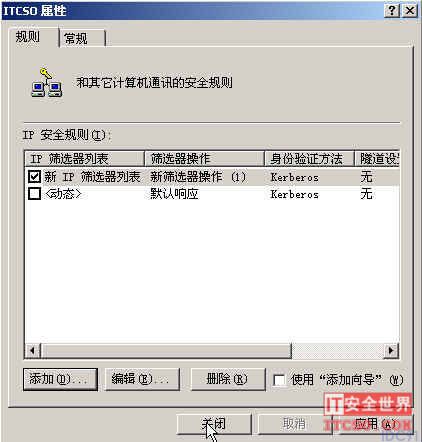
二十一、返回到 “本地安全策略”窗口,用右击新添加的 IP 安全策略“ITCSO”,然后选择“指派”。
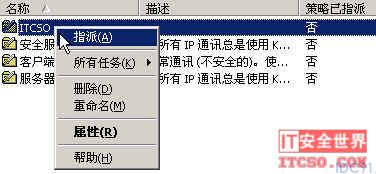
二十二、设置完成,重新启动电脑后,电脑中上述网络端口就被关闭了,病毒和黑客再也不能连接这些端口,从而保护了你的电脑。
您可能感兴趣的文章:- 服务器安全之手把手教你如何做IP安全策略
- win2008 IP安全策略关闭端口、禁止ping、修改远程连接3389端口、开放指定端口
- win2008 R2设置IP安全策略后在服务器内打开网站很慢或无法访问外部网站的原因
- win2008 IP安全策略下配置一个IP段的写法
- Windows Server 2008 R2通过IP安全策略阻止某个IP访问的设置方法
- Win2003下通过IP安全策略限制udp-flood发包的批处理代码
- win2003服务器安全设置之 IP安全策略
- 安全工具netsh IPSec使用方法[ip安全策略]
- win2003 ip安全策略 限制某个IP或IP段访问服务器指定端口图文说明
- Win2003设置IP安全策略批处理脚本
- 用批处理设置IP安全策略的代码
- Ip安全策略批处理脚本及注释(netsh)
- IP安全策略限制IP进入远程桌面设置方法
- 服务器安全策略 IP安全策略设置方法
- IP安全策略 关闭端口说明
- 通过IP安全策略 WIN2003禁止PING
- 用windows 2000的IP安全策略封闭端口的办法
- 使用netsh命令来管理IP安全策略(详细介绍)
上一篇:事件查看器 特定权限设置未将 COM 服务器应用程序错误的解决方法
栏 目:Windows
下一篇:无法识别的属性“type”+IIS没有Asp.net配置选项的解决方法
本文标题:win2003 创建 IP安全策略来屏蔽端口的图文教程
本文地址:https://www.idc91.com/fuwuqizl/2981.html
您可能感兴趣的文章
- 10-28Windows系统启用Telnet客户端和使用Telnet的命令
- 10-28Windows系统宽带限制如何解除?
- 10-28服务器查看iis版本号的方法小结
- 10-28Windows使用Nginx+tomcat+redis实现web项目集群
- 10-28Windows Server 2025服务器组介绍小结
- 10-28Windows Server 2025 安装AMD显卡驱动的图文教程
- 10-28Windows Server 2025 搭建AD域控和初始化
- 10-28Windows Server 2025 安装AD CS角色和颁发证书
- 10-28Windows Server 2025 NPS高可用和主从同步的实现
- 10-28Windows Server 2025 搭建NPS-Radius服务器的步骤


阅读排行
- 1Windows系统启用Telnet客户端和使用Telnet的命令
- 2Windows系统宽带限制如何解除?
- 3服务器查看iis版本号的方法小结
- 4Windows使用Nginx+tomcat+redis实现web项目集群
- 5Windows Server 2025服务器组介绍小结
- 6Windows Server 2025 安装AMD显卡驱动的图文教程
- 7Windows Server 2025 搭建AD域控和初始化
- 8Windows Server 2025 安装AD CS角色和颁发证书
- 9Windows Server 2025 NPS高可用和主从同步的实现
- 10Windows Server 2025 搭建NPS-Radius服务器的步骤
推荐教程
- 11-07Microsoft iis服务器安装ssl证书(https)的简单方法
- 05-27IIS图片防盗链和下载的解决方案
- 11-07Windows Server 2019 DNS服务器配置方法(入门篇)
- 05-27Windows Server 2012 没有远程桌面授权服务器可以提供许可证,远程会话被中
- 06-12windows2008+iis7环境SSL部署https证书
- 11-07windows server2016安装oracle 11g的图文教程
- 11-07windows server 2019 无法安装AMD Radeon RX 6600 XT
- 06-12windows2003系统如何部署SSL证书站点https访问
- 05-27Win10下配置IIS10并支持调试ASP程序的步骤
- 05-27Windows 2008任务计划执行bat脚本失败返回0x1的解决方法


